Hogyan fut csökkentett módban a Windows 8 és 10, támogatás hétköznap
Most, hogy a Safe Mode, vagy más módon indító - meg kell tölteni egy csomó akció, ami nem mindig kényelmes. A mai cikk figyelembe vesszük a különböző módon elindítani csökkentett módban, és hogyan térjen vissza a hívás biztonságos üzemmódba F8.
Kezdés Safe Mode a Windows 8 és 10
Az első út indul csökkentett módban a msconfig rendszerbeállítás program:
1. A keresési bárban, vagy a menüben, hogy végre (végre hotkey Win + R) levelet msconfig, és nyomja meg az Entert.

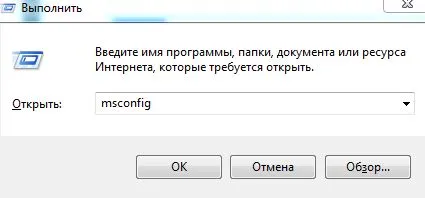
3. Kattintson a „Download”, és ellenőrizze a doboz mellett „Safe Mode” alatt az alapérték mellett a kívánt opciókat:
- minimum - egy normális csökkentett módban indul a minimális eszközök és szolgáltatások;
- Más shell - Csökkentett mód parancssori felület helyett a szokásos;
- Hálózat - Csökkentett mód hálózattal eszközöket és szolgáltatásokat, szükséges az internet-hozzáférést, illetve más számítógépek a hálózaton;
- Recovery az Active Directory - lásd a helyreállítási kiszolgálón.

A számítógép újraindítása után indul el csökkentett módban. Hogy visszatérjen a boot normál módban - meg kell ismételni a fenti lépéseket, és a „Letöltés”, hogy távolítsa el a jelölést a „Safe Mode”.
A második út fut csökkentett módban használja a „Download Options”
Változás a "Boot Options". egyik lehetőség hívja a további rendszerindítási beállítások - tartsa lenyomva a Shift billentyűt, és válassza ki a „Restart”.
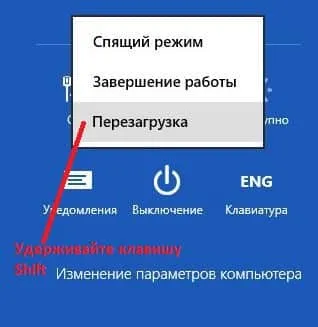
Az újraindítás után látni fogja a => kiválasztási mezőben válassza ki a „Hibaelhárítás”.
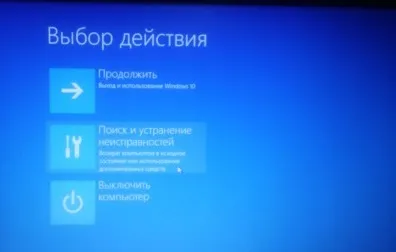
Válassza ki a „Speciális beállítások”.

Válassza ki a „Indító paraméterek”.
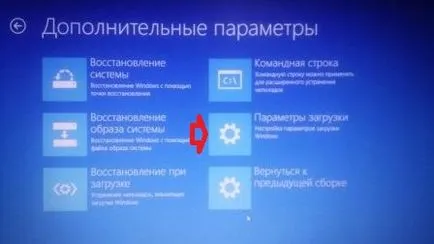
Most kell, hogy az egér bal gombjával a „Restart”.
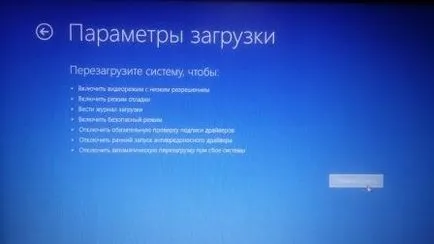
Az újraindítás után a nyilakkal válassza ki a „Csökkentett mód”, például a Windows 10 - a választás készült kulcsok F4, F5, F6 (vagy 4, 5, 6), és a Windows 8 általában egy nyíl és az Enter billentyűket.
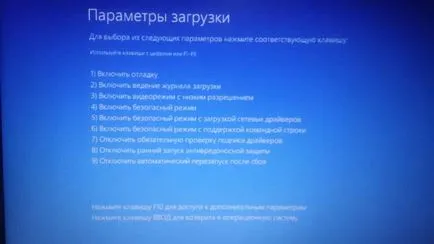
Hogyan vissza F8 csökkentett mód indításához
Ha nem tetszik a standard bejelentkezési módszerek az „Advanced Boot Options”, és azt szeretné, hogy, mint a múltban volt lehetséges, hogy nyomja meg az F8 a számítógép indításakor, hogy menjen be a „Csökkentett mód” - tegye a következőket:
1. Nyisson meg egy parancssort, mint rendszergazda, az egyik módja - a keresősáv, írja be a cmd majd kattintson a talált jobb egérgombbal, válasszuk a „Futtatás rendszergazdaként”.
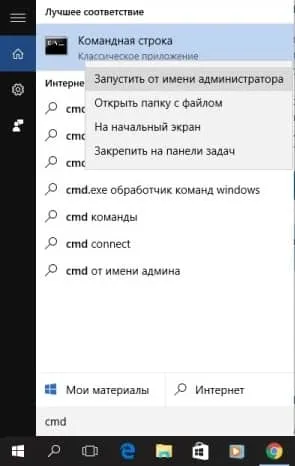
2. A megnyíló ablakban adja meg a következő parancsot:
bcdedit / set bootmenupolicy legacy
és nyomja meg az Entert.
Ha a beírt parancs helyesen - írja „A művelet sikeresen befejeződött.”
Most akkor indítsa újra a számítógépet, és nyomja meg az F8, ha viszont a legfontosabb, hogy csökkentett mód indításához.
Ha azt szeretnénk, hogy letiltja az F8 kezdeni „Boot Options”:
1. Indítsa el a parancssort nevében administrtora;
bcdedit / set bootmenupolicy szabvány
és nyomja meg az Entert.